Yahoo Email
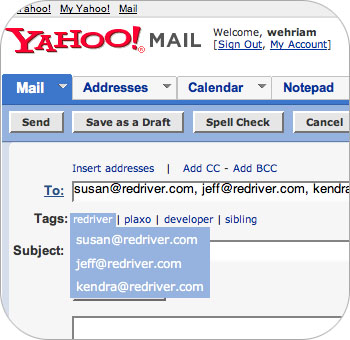
Cadastre-se para ter acesso ao yahoo mail gratuito com armazenamento ilimitado do Yahoo! Mail. Poderosa proteção contra spam e vírus com espaço ilimitado para armazenar seus arquivos na web.
Como enviar um email?
Clique em Escrever mensagem no canto superior esquerdo para escrever um email.
Na nova página, clique na caixa vazia ao lado de Para: e digite o email da pessoa para quem está escrevendo. Adicione endereços ao campo Cc: se quiser enviar uma cópia de seu email para outra pessoa. As pessoas que receberem este email poderão ver todos os destinatários relacionados na linha Cc: .
Em Assunto:, dê um título ao seu email. Em seguida, escreva o que quiser na janela de mensagem. É a grande caixa abaixo.
Enviar é a parte mais fácil. Quando tiver terminado de escrever (e anexar fotos ou arquivos se quiser… veja abaixo), basta clicar em Enviar.
Aqui estão algumas dicas que podem ajudá-lo no futuro:
Abra sua Lista de contatos em uma janela secundária
Clicando em + depois de clicar em Para:, Cc: ou Cco: (veja abaixo) você abrirá sua Lista de contatos em uma janela secundária, na qual você poderá selecionar os destinatários.
Clique em Concluído para inserir os emails selecionados.
Vários destinatários:
Envie seu email para mais de uma pessoa. Adicione outros emails ao campo Para: e clique na tecla Tab do seu teclado para começar a digitar em outro email. Se você for enviar emails para este grupo novamente, talvez queira criar uma categoria para ele. Dessa forma, você poderá enviar emails para o grupo no futuro com apenas um clique!
Cco:
Se desejar enviar uma cópia de seu e-mail para alguém, e não quiser que as outras pessoas vejam que estão recebendo uma cópia, clique em Exibir Cco acima da linha “Para:” . Cco significa “com cópia oculta”. Cco: são invisíveis para os destinatários Para: e Cc: do email, assim como uns para os outros. Por exemplo, se você enviar um email para [email protected] com Cco: para [email protected], o João da Silva verá apenas ele como o destinatário da mensagem. Maria da Silva também receberá o email e ela verá que você endereçou e enviou o email Para: João da Silva também.
Verificação ortográfica:
Enquanto escreve um email, você pode verificar a ortografia. Basta clicar no botão Ortografia(parece uma marca de verificação com um ” abc” ) na aba “Formatar” abaixo do campo “Assunto”. Se você quiser localizar um idioma específico para verificar a ortografia, clique na seta ao lado do botão Ortografia e selecione o idioma apropriado no menu. A opção verificador ortográfico está disponível apenad no modo Texto com formatação. Para mudar para o modo Texto com formatação, clique em Mudar para Texto com formatação à direita.
Palavras incorretas são sublinhadas em vermelho. Para visualizar a lista de correções sugeridas de uma palavra incorreta, basta clicar nela!
Anexar fotos e arquivos:
Clique na aba Anexar arquivos abaixo do campo “Assunto”. Na janela que será aberta, clique em Procurar para localizar e selecionar o arquivo desejado. Quando tiver localizado, clique emAbrir. Repita estas etapas para anexar mais arquivos.
Yahoo! Mail para iPhone
O Yahoo! Mail é o recurso que os usuários do iPhone usam diariamente para acompanhar seus emails. Fotos de festas, convites, números de telefone, indicações de trajeto – tudo na sua caixa de entrada. Com um toque, você pode obter tudo isso quando e onde quiser, além de usar seus recursos favoritos do Yahoo! Mail.
Como você tem um dos melhores telefones do mundo, criamos uma experiência de email de primeira classe para o seu telefone. O Yahoo! Mail já está no seu iPhone e contém novos e excelentes recursos, como as notificações instantâneas quando novos emails chegarem, busca fácil e uma lista de endereços única para tudo. É incrível.
Como configurar o Yahoo! Mail no seu iPhone:
Se esta for sua primeira conta de email:
- Toque em Email
- Selecione Y! Mail
- Insira seu nome, endereço de email e senha. Pronto!
Se você já tiver uma conta de email e quiser adicionar outra:
- Toque em Configurações
- Toque na opção Email
- Toque em Adicionar conta
- Selecione Y! Mail
- Insira seu nome, endereço de email e senha. Pronto!
Você ainda não tem uma conta do Yahoo! Mail?
- É muito rápido (e fácil) configurar uma e depois basta seguir as etapas acima.
Como configurar o Yahoo! Mail no seu BlackBerry:
- Digite blackberry.com/yahoo/mail no seu aparelho – OU – selecione o ícone de configuração do BlackBerry na tela inicial e selecione Configuração de email pessoal
- Leia e concorde com os Termos e Condições.
- Insira seu endereço de email e senha do Yahoo!, selecione Avançar e depois OK para confirmar a configuração da conta
Como fazer o download do Yahoo! Mail no seu telefone Android
- Vá para o Android Market no seu telefone
- Busque por “Yahoo! Mail”
- Clique em “Instalar” para fazer o download do aplicativo
Em seguida, faça o download do Yahoo! Messenger para ter os melhores produtos do Yahoo! diretamente de seu celular.
Acesse agora o Yahoo Email Brasil

eu gosto muito porque eugoti